No passado, muitos usuários ficavam insatisfeitos ao descobrir que era impossível capturar a jogabilidade e o streaming no Nintendo Switch com um simples toque de um botão no lançamento. Na verdade, a Nintendo atualizou o sistema e ajuda os usuários a criar capturas curtas de jogabilidade, mas para métodos mais aprofundados, você precisará gastar algum dinheiro, como o cartão de captura extra. Este guia irá mostrar-lhe como gravar gameplay no Switch com o recurso embutido e método mais poderoso.
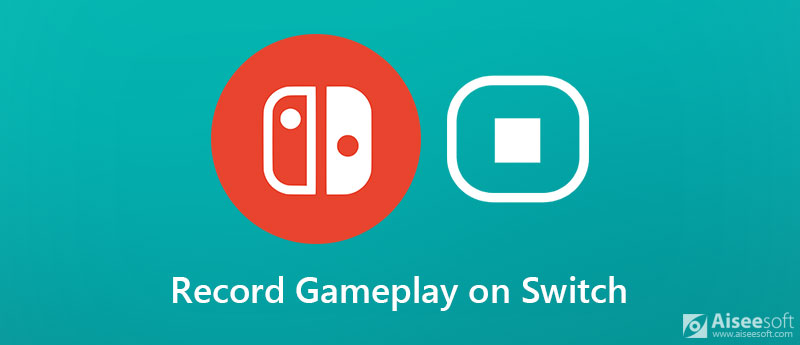
A Nintendo lançou a atualização 4.0 no final de 2017. A nova versão incluía a capacidade de gravar a jogabilidade no Switch sem placa de captura por 30 segundos. Então você pode ver o clipe e compartilhá-lo nas mídias sociais. Antes disso, você só pode criar capturas de tela no Switch sem hardware extra.
No entanto, o recurso integrado também tem algumas desvantagens. Em primeiro lugar, é apenas para gravar uma jogabilidade de 30 segundos uma vez e você pode alterar a duração. Além disso, as gravações do jogo são armazenadas no seu console e ocupam algum espaço. Mais importante, não está disponível para todos os videogames. Apenas uma pequena seleção de jogos originais é suportada e você pode visitar o site oficial da Nintendo para conhecer a lista suportada.

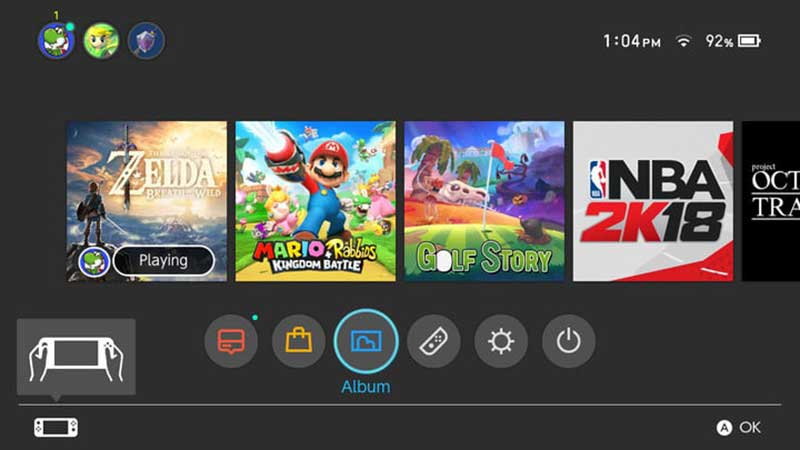
É possível eliminar o limite de tempo ao gravar o jogo no Switch? A resposta é sim e tudo que você precisa é de um computador e Aiseesoft Screen Recorder.

Downloads
Aiseesoft Screen Recorder – Melhor Gravador de Overwatch
100% seguro. Sem anúncios.
100% seguro. Sem anúncios.
Instale o melhor gravador de jogos no seu PC. Existe outra versão para Mac. Em seguida, conecte seu console de jogos ao mesmo computador com um cabo HDMI. Se o seu PC não tiver a porta HDMI, você terá que usar uma placa de captura como meio. Em seguida, inicie o gravador e escolha Gravador de vídeo seguir adiante.
Dica: Para usuários avançados, clique no Configurações botão com um ícone de engrenagem para ativar a caixa de diálogo Preferências. Aqui você pode definir o formato de saída, pasta de destino, teclas de atalho e mais opções.
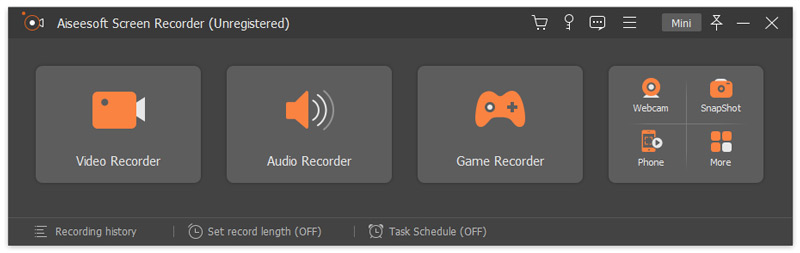
Existem quatro seções na interface principal, Visor, Webcam, Som do sistema e Microfone. As diferentes combinações são usadas para executar várias tarefas. Para gravar a jogabilidade no Switch, por exemplo, ative Ecrã e defina a gravação com base na tela. Ativar Sound System e ajuste o volume. Se você deseja capturar suas reações, habilite Webcam e Microfone; caso contrário, mantenha-os desativados. Comece a jogar o jogo desejado e clique no botão REC botão para gravá-lo.
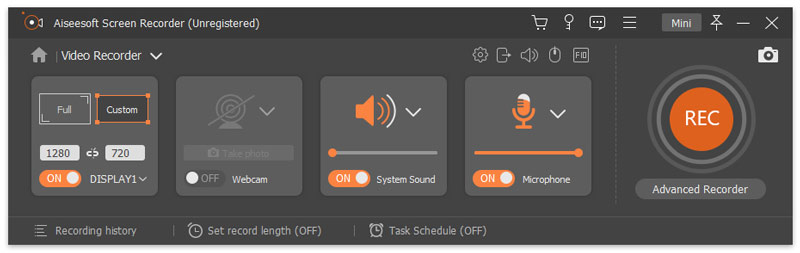
Ao gravar o jogo no Switch, você pode clicar no botão Câmara ícone na barra de ferramentas para fazer uma captura de tela. Se precisar editá-lo, clique no botão Editar ícone e escolha a ferramenta adequada. Por exemplo, selecione a ferramenta de texto com um T ícone, escolha sua cor, tamanho e fonte favoritos e adicione alguns textos sobre a jogabilidade em tempo real.
Contanto que você queira parar a gravação, clique no botão Dê um basta botão para entrar na janela de visualização. Aqui você pode reproduzir a gravação e remover quadros indesejados. Por fim, clique no botão Salvar botão e exporte a gravação do jogo Switch para o seu disco rígido.
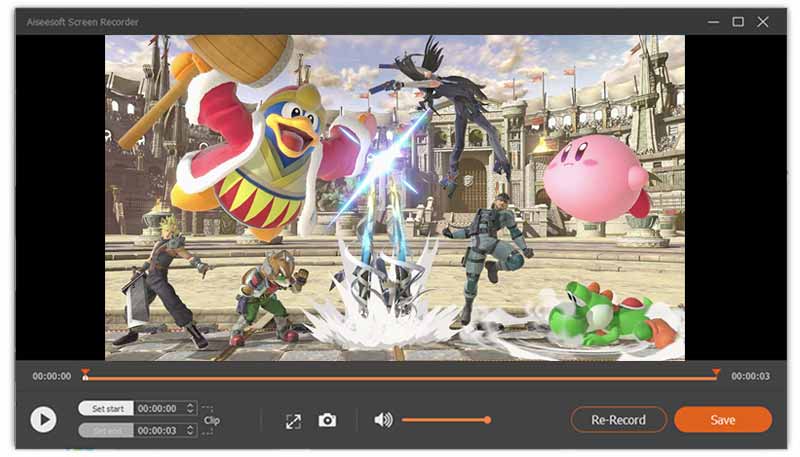
Leitura
Você consegue gravar mais de 30 segundos no Nintendo Switch?
A resposta depende da sua situação. Você pode conectar seu Switch a uma placa de captura e, em seguida, conectá-lo a um computador. Em seguida, use um gravador de jogo de terceiros para capturar qualquer duração. Se você não tiver uma placa de captura nem um computador com porta HDMI, não poderá gravar clipes longos.
Você pode gravar a jogabilidade do Switch sem uma placa de captura?
Em primeiro lugar, o recurso de gravação integrado no Switch é capaz de capturar alguns jogos próprios por 30 segundos. Se você tiver um laptop com porta HDMI, poderá conectar seu console de jogos diretamente e capturar jogos mais longos.
Como posso transmitir o Switch para o Twitch?
Você precisa de vários elementos para transmitir o jogo para o Twitch do Switch:
Uma placa de captura HD
OBS
Um computador
cabo HDMI
Conecte seu console à TV e à placa de captura. Em seguida, conecte a placa de captura ao seu computador. Em seguida, transmita a jogabilidade para o Twitch com OBS.
Conclusão
Agora, você deve aprender a gravar a jogabilidade do Switch em diferentes situações. Obviamente, o recurso de captura integrado é a maneira mais fácil de fazer o trabalho, embora tenha desvantagens inevitáveis. Se você se importa, o Aiseesoft Screen Recorder é uma alternativa poderosa para gravar jogos no PC. Também é considerado como o Gravador de tela HD para produzir gravações em HD. Mais perguntas? Por favor, deixe sua mensagem abaixo.
Jogos Record
1.1 Captura do Jogo1.2 Software de Gravação de Jogo1.3 Software de gravação de videogame1.4 Gravar a jogabilidade de Diablo 31.5 Recorde de League of Legends1.6 Gravar jogabilidade do PS31.7 Gravar jogos do Xbox 3601.8 Gravar Jogo Pokémon1.9 Gravar jogos do Minecraft1.10 Gravar Jogo Roblox1.11 Gravar jogos SWF1.12 Gravar jogabilidade no Windows1.13 Gravar jogabilidade do CSGO1.14 Gravador de jogos LoiLo1.15 Assistir e gravar replays no Fortnite1.16 Registrar destaques de Overwatch1.17 Gravar Jogabilidade no Switch1.18 Gravar jogabilidade VR
O Aiseesoft Screen Recorder é o melhor software de gravação de tela para capturar qualquer atividade, como vídeos online, chamadas de webcam, jogos no Windows/Mac.
100% seguro. Sem anúncios.
100% seguro. Sem anúncios.